win10屏幕密码锁怎么设置 电脑锁屏密码设置方法
更新时间:2024-04-02 16:06:31作者:xtyang
在如今信息安全越来越受到重视的时代,如何为自己的电脑设置一个安全的屏幕密码锁成为了至关重要的一环,在Win10系统中,设置屏幕密码锁的方法并不复杂,只需简单的几步操作就能够轻松完成。通过设置屏幕密码锁,不仅可以有效保护个人隐私信息的安全,还能有效防止他人未经授权访问电脑。学会如何设置Win10屏幕密码锁,对于保护电脑安全至关重要。
具体步骤:
1.首先我们可以看到电脑的左下角有一个开始的图标,点击开始。点击设置,进入后我们点击个人账户。
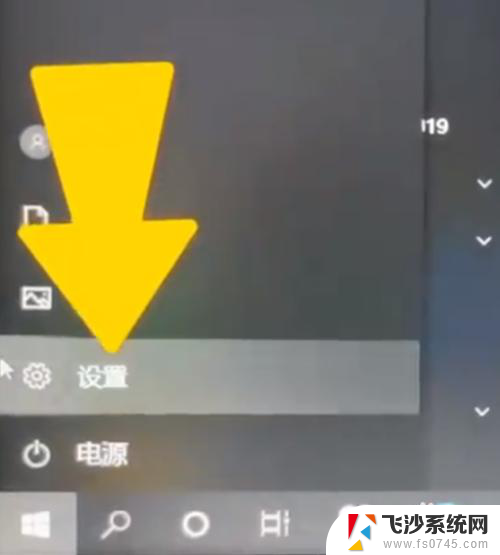
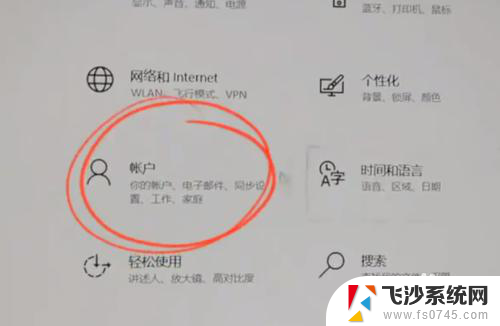
2.然后选择登录选项,可以看到这里一共有6种不同的密码。这里我们可以选择用pin进行展示,点击添加pin密码,点击下一步,在这里我们就可以来设置一下新的pin,先选择包括字母和符号。

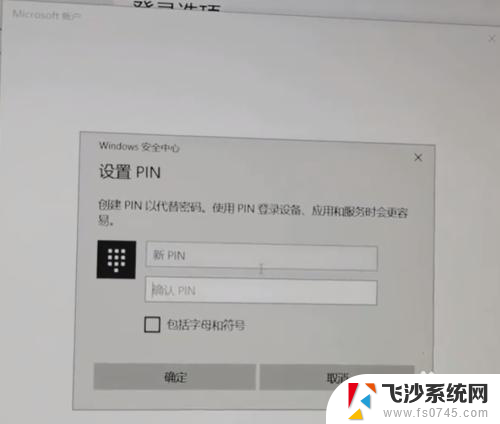
3.然后我们输入自己想要设置的密码,设置完成后,我们点击确定。可以看到现在我们就已经设置成功了,重启电脑。我们就需要填写pin密码来进行登录。
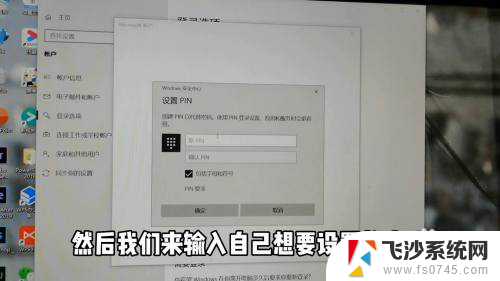
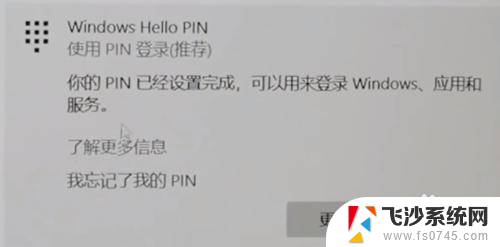
以上是win10屏幕密码锁设置的全部内容,如果您遇到相同问题,可以参考本文中介绍的步骤进行修复,希望本文对大家有所帮助。
win10屏幕密码锁怎么设置 电脑锁屏密码设置方法相关教程
-
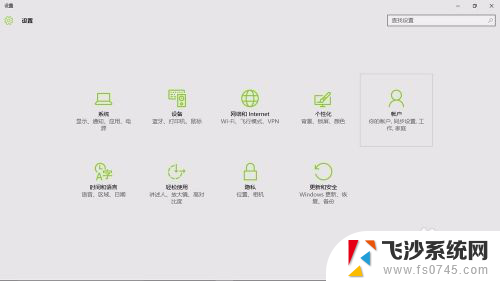 怎么设置win10锁屏密码 Win10系统锁屏密码设置方法
怎么设置win10锁屏密码 Win10系统锁屏密码设置方法2023-12-31
-
 电脑锁屏密码怎么设置win10 Win10系统如何修改锁屏密码
电脑锁屏密码怎么设置win10 Win10系统如何修改锁屏密码2023-10-29
-
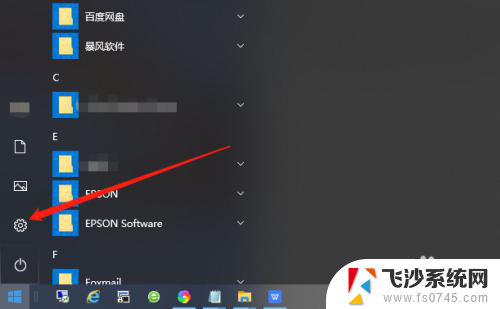 电脑怎么取消锁屏密码怎么设置 Win10如何关闭锁屏密码
电脑怎么取消锁屏密码怎么设置 Win10如何关闭锁屏密码2024-01-03
-
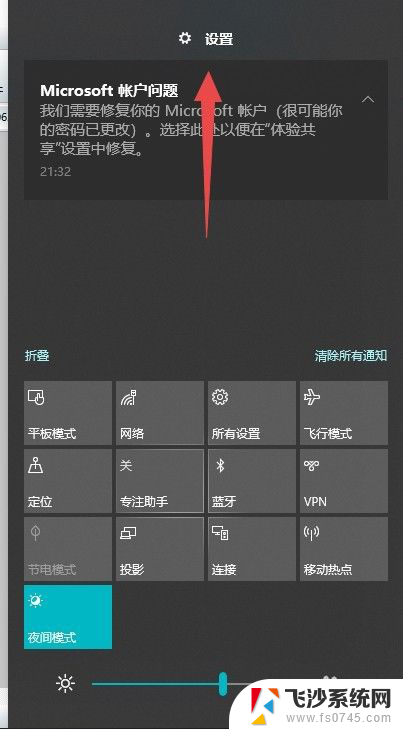 平板电脑怎么解锁密码 Win10如何设置锁屏密码
平板电脑怎么解锁密码 Win10如何设置锁屏密码2024-05-27
- 屏锁密码怎么取消? Win10如何设置锁屏密码
- windows如何取消锁屏密码 Win10如何取消锁屏密码设置
- 电脑win10屏保密码怎么设置 Win10电脑屏保密码设置方法
- win10电脑锁屏密码在哪里设置 如何在Win10系统中设置锁屏密码
- 电脑解除锁屏密码 Win10如何取消桌面锁屏密码
- win10系统怎样设置锁屏密码开机 win10如何修改开机密码
- 输入法 顿号 win10默认输入法怎么打顿号符号
- 电脑切换打字键在哪里 Win10输入法怎么关闭
- 桌面壁纸更换设置方法 Win10怎么更换桌面背景图片
- 怎样提高电脑音量 Win10电脑声音调整不够大怎么办
- 系统自带的软件卸载了怎么恢复 Windows10自带应用卸载与恢复教程
- win10专业版插上耳机无声音解决办法 电脑插耳机没声音怎么调整设置
win10系统教程推荐
- 1 电脑切换打字键在哪里 Win10输入法怎么关闭
- 2 系统自带的软件卸载了怎么恢复 Windows10自带应用卸载与恢复教程
- 3 win10专业版插上耳机无声音解决办法 电脑插耳机没声音怎么调整设置
- 4 win10系统装网络打印机 Windows10 IP地址添加网络打印机教程
- 5 手柄怎么校准 WIN10游戏手柄校准方法
- 6 电脑开机windows一直转圈 Win10开机一直转圈圈怎么解决
- 7 怎么删除另一个系统 win10系统开机双系统如何删除多余的系统
- 8 windows10怎么查看wifi密码 win10系统WiFi密码怎么查看
- 9 win10系统清理垃圾代码 Win10清理系统垃圾指令代码
- 10 桌面任务栏如何隐藏 Win10任务栏隐藏方法